Siirrä sovellukset/yhteystiedot/musiikki/tekstiviestit ja paljon muuta HTC:stä HTCiin
‘Joten minulla on ollut HTC Desire kaksi vuotta, ja olen juuri tilannut uuden HTC One X:n. Kuinka siirrän helposti kaikki tietoni? Olen huolissani yhteystiedoista, valokuvista tai videoista.
Mietitkö kuinka vaihtaa vanhasta HTC:stä uuteen? Se on tuulta. Tässä artikkelissa haluan näyttää sinulle ammattimaisen HTC:n ja HTC:n välisen siirtotyökalun: DrFoneTool – Phone Transfer. Lue artikkeli ja siirrä yhteystietoja, sovelluksia, tekstiviestejä, viestejä, puhelulokeja, videoita, valokuvia ja musiikkia HTC:stä HTC:hen myöhemmin.
- Osa 1: Sisällön siirtäminen HTC:stä HTC:hen DrFoneToolin avulla – Puhelimen siirto
- Osa 2: Lisää vaihtoehtoja siirtää tietoja HTC:stä HTC:hen
Osa 1: Sisällön siirtäminen HTC:stä HTC:hen DrFoneToolin avulla – Puhelimen siirto
DrFoneTool – puhelimen siirto on loistava ja kustannustehokas tiedonsiirtotyökalu, jonka avulla voit siirtää lähes kaikenlaista dataa eri mobiilikäyttöjärjestelmien välillä. Siksi, jos haluat siirtää tiedostoja HTC:stä HTC:hen, DrFoneTool – Phone Transfer on hyvä valinta.

DrFoneTool – puhelimen siirto
Siirrä tiedot HTC:stä HTC:hen yhdellä napsautuksella!
- Siirrä helposti valokuvia, videoita, kalenteria, yhteystietoja, viestejä ja musiikkia HTC:stä HTC:hen.
- Valmistukseen menee alle 10 minuuttia.
- Toimii täydellisesti Applen, Samsungin, HTC:n, LG:n, Sonyn, Googlen, HUAWEI:n, Motorolan, ZTE:n ja muiden älypuhelimien ja tablettien kanssa.
- Täysin yhteensopiva suurten palveluntarjoajien, kuten AT&T, Verizon, Sprint ja T-Mobile, kanssa.
- Täysin yhteensopiva Windows 10:n tai Mac 10.11:n kanssa
HTC-tietojen siirtäminen HTC:hen DrFoneToolin avulla – Puhelimen siirto
Tuettu HTC OS:Android 2.1ista Android 6.0iin
Tuetut HTC-mallit: HTC One M8, HTC One X, Wildfire S A510E, Desire, Desire HD A9191, Wildfire, Desire HD, ONE V, Droid DNA, PC36100, HD2, Sensation Z710E, Desire S, Explorer A310e, Incredible S, ja enemmän >>
Vaihe 1. Suorita HTC to HTC Transfer Tool
Ensinnäkin, suorita HTC-HTC-tiedonsiirtotyökalu: DrFoneTool – puhelimen siirto PC:llä. Napsauttamalla ‘Puhelinsiirto’ siirryt HTC-HTC-siirtoikkunaan.

Vaihe 2. Yhdistä kaksi HTC-laitetta tietokoneeseen
Käytä USB-kaapeleita yhdistääksesi kaksi HTC-laitettasi tietokoneeseen. Sitten työkalu näyttää kaksi laitetta ikkunassaan, kuten oikealla olevassa kuvakaappauksessa näkyy.

Vaihe 3. Siirrä yhteystiedot, kalenteri, musiikki, valokuvat, tekstiviestit, videot, puhelulokit ja sovellukset HTC:stä HTC:hen
Oletuksena kaikki siirrettävissä olevat tiedot on rastitettu. Siirtääksesi kaikki, sinun tarvitsee vain napsauttaa Aloita kopiointi. Tai poista ei-toivottujen kohteiden valinta ennen kuin napsautat Aloita siirto.
Huomautus: Mietitkö mitä tarkoittaa ‘Tyhjennä tiedot ennen kopioimista’? Valitse se, ja tämä työkalu poistaa vastaavat tiedot kohde-HTC-laitteestasi.

Osa 2: Lisää vaihtoehtoja siirtää tietoja HTC:stä HTC:hen
DrFoneTool – Phone Transferin rinnalla HTC-yhtiö on julkaissut .apk-tiedoston nimeltä HTC Transfer Tool. Se on ilmainen, jota voidaan käyttää yhteystietojen, viestien, asetusten, kirjanmerkkien, taustakuvan, kameran valokuvien ja videoiden, musiikin ja kalenterien siirtämiseen HTC:stä HTC oneen. HTC-laitteen, josta siirrät sisältöä, on oltava Android 2.3 tai uudempi.
Plussat: Ilmaiseksi
Miinukset: Siirrä vain tiedostoja HTC One -puhelimeen

Vaihe 1: Napauta uudessa HTC One -puhelimessa ‘Asetukset’> ‘Siirrä sisältöä’> ‘HTC Android -puhelin’.
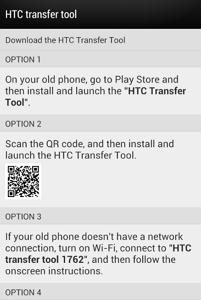
Vaihe 2: Lataa ja asenna Google Play vanhaan puhelimeesi ja lataa ja asenna sitten HTC Transfer Tool.
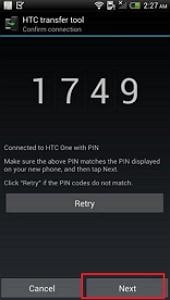
Vaihe 3: Seuraa molempien HTC-puhelimien näytön instrumentteja muodostaaksesi pariliitoksen. Varmista, että molemmissa HTC-puhelimissa näkyvät PIN-koodit ovat samat.
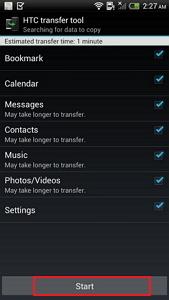
Vaihe 4: Siirry vanhaan HTC-puhelimeesi ja valitse sisältö, jonka haluat siirtää, ja napsauta sitten ‘Aloita’. Se vie aikaa. Odota vain, kunnes siirto on valmis.
Viimeisimmät artikkelit

